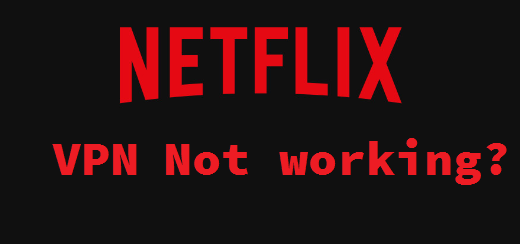Om du vill komma åt Netflix geografiskt begränsat innehåll är VPN-tjänster de perfekta verktygen för det. Netflix Tyvärr försöker upptäcka VPN-tjänster, vilket resulterar i fel.
Att få tillgång till geografiskt begränsade streamingtjänster och deras innehåll är ett av de viktigaste användningsområdena för en VPN. Om du använder Netflix vet du redan att vilka film- och TV-serietitlar du kan komma åt beror på var du befinner dig. Till exempel har användare i USA betydligt fler titlar i sina Netflix bibliotek än användare i Europa, till exempel. Användare betalar väldigt liknande priser så det är förståeligt nog väldigt irriterande när de inte kan titta på något bara på grund av deras plats.
Dessa begränsningar beror på licensavtal, men det är fortfarande frustrerande. Så för att kringgå dessa begränsningar använder användare VPN-tjänster eftersom de tillåter dem att förfalska sina platser.
Tyvärr är det Netflix inte ett av att dess användare använder VPN för att komma åt sina tjänster. Företaget brukade inte bry sig för några år sedan, men nyligen började de upptäcka VPN-tjänster mer och mer. Detta resulterar i följande fel:
“You seem to be using an unblocker or proxy. Please turn off any of these services and try again. Error Code M7111-5059.”
Oops, something went wrong…
Streaming Error
You seem to be using an unblocker or proxy. Please turn off any of these services and try again.
Dessa fel visas vanligtvis eftersom Netflix upptäcker att användare använder ett VPN.
Så här fixar du felet VPN som Netflix inte fungerar
Om du fortsätter att få fel när du försöker streama finns det flera korrigeringar du kan prova Netflix .
-
Rensa webbläsarens cacheminne och cookies
Detta är en snabb lösning när du ser din lokala även Netflix när du är ansluten till en VPN. Detta kan hända om dina cookies inte har rensats på ett tag. All slags information lagras i cookies, inklusive din plats. Så Netflix kan få din riktiga plats från din webbläsares cookies. Lyckligtvis är detta lätt att fixa genom att bara rensa dina cookies. Om du inte vet hur du gör det, använd anvisningarna nedan.
Rensa cookies på Google Chrome :
- Google Chrome -> Meny (tre prickar i det övre högra hörnet) -> Fler verktyg -> Rensa webbinformation.
- Markera rutorna där det står ”Cookies och annan webbplatsdata” och ”Cachade bilder och filer”.
- Välj ”Hela tiden” från rullgardinsmenyn Tidsintervall.
- Klicka på Rensa data.
Rensa cookies på Mozilla Firefox :
- Mozilla Firefox -> Meny (de tre staplarna i det övre högra hörnet) -> Inställningar -> Sekretess och säkerhet.
- Cookies och webbplatsdata – > Rensa data.
- Välj vad du vill ta bort och klicka på Rensa nu.
Rensa cookies på Safari:
- Safari -> Inställningar -> Sekretess -> Hantera webbplatsdata.
- Klicka på Ta bort alla för att ta bort alla cookies.
- Klicka på Klar.
Rensa cookies på Microsoft Edge:
- Microsoft Edge -> Meny (de tre prickarna i det övre högra hörnet) -> Cookies och webbplatsbehörigheter -Hantera och ta bort cookies och webbplatsdata.
- Klicka på Se alla cookies och webbplatsdata.
- Klicka på Ta bort alla.
-
Växla till en annan server
Om du ansluter till en VPN och får skärmen Felkod M7111-5059 är en av de enklaste lösningarna du kan prova att byta till en annan server. Din VPN kan ha dedikerade servrar för streaming, så det bästa är att byta till en av dessa servrar. Anledningen till att servern du är ansluten till kan ha slutat fungera är att den har upptäckt att Netflix din IP-adress tillhör en VPN.
-
Byt till ett annat VPN
Det är inte alla VPN-tjänster som kan avblockera streamingtjänster, särskilt Netflix inte . Detta är särskilt fallet med gratis VPNs.So om du inte kan få din nuvarande VPN att fungera, byt till en annan. Vissa VPN-tjänster har till och med dedikerade streamingservrar, så de är ditt bästa alternativ.
3 VPN-tjänster som är perfekta för streaming är:
- NordVPN
- Surfshark (på engelska)
- CyberGhost (på engelska)
-
Växla till en annan webbläsare
Att byta till en annan webbläsare är en annan lösning som kan lösa Netflix felkoden M7111-5059. Vissa webbläsare är bättre för Netflix än andra.
-
Använd ett VPN med en dedikerad IP-adress
Vissa VPN-tjänster erbjuder en dedikerad IP-adress, vilket skulle vara idealiskt för streaming Netflix . När du ansluter till vanliga servrar delar du samma IP-adress som alla andra användare som är anslutna till samma server. När många användare med samma IP-adress försöker streama Netflix kan streamingtjänsten upptäcka att IP-adressen tillhör en VPN. Om du skaffar en VPN med en dedikerad IP-adress kommer din IP-adress bara att tillhöra dig, så den skulle vara idealisk för streaming Netflix .
-
Använd Netflix på en dator
Om du inte kan få din VPN att fungera på din smart-TV kan du prova att använda den på din dator. Det är lättare att få en VPN att fungera med Netflix på en dator.
-
Kontakta kundsupport
Om inget du har gjort hittills har fungerat, kontakta din VPN:s kundsupport. De vet bäst hur de ska hjälpa dig.